


Sapere come gestire la propria esperienza musicale offline può migliorare significativamente l'esperienza dei propri brani preferiti. Sebbene lo streaming musicale sia comodo con una connessione internet, ci sono situazioni in cui l'accesso online non è possibile, come durante i viaggi o in aree con connettività limitata. In questi casi, sapere come riprodurre YouTube Music offline diventa inestimabile.
Fortunatamente, YouTube Music, un servizio di streaming musicale ampiamente diffuso, offre opzioni semplici per scaricare brani e album per la riproduzione offline. In questa guida, ti guideremo attraverso il semplice processo di scaricare contenuti musicali di YouTube per l'ascolto offline.
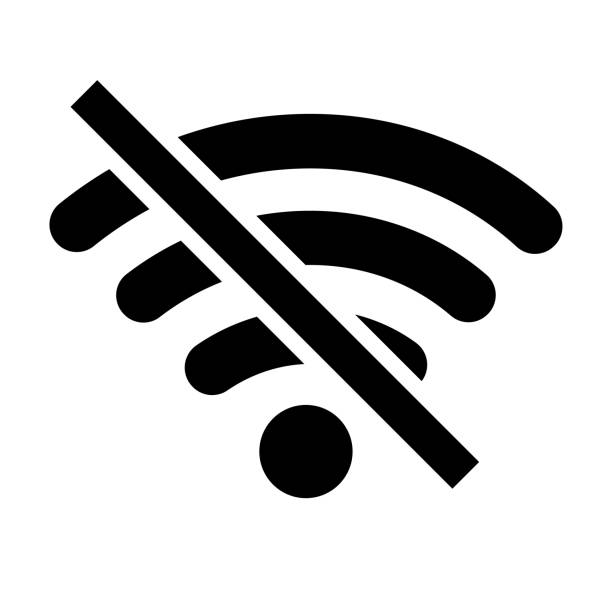
Guida ai contenuti Parte 1. Come ascoltare YouTube Music offline [sul desktop]Parte 2. Come riprodurre YouTube Music offline [senza Premium]Parte 3. Qual è il modo migliore per ascoltare la musica di YouTube offline?Parte 4. Domande frequenti su come riprodurre musica di YouTube offlineParte 5. Sommario
Se hai accesso YouTube Music PremiumPuoi utilizzare l'app YouTube Music o il Web Player di YouTube Music per scaricare YouTube Music direttamente. Gli abbonati Premium di YouTube Music possono accedere, scaricare e ascoltare YouTube Music offline utilizzando l'app YouTube Music.
Passo 1. Apri il browser del tuo computer e digita "YouTube Music" nella barra di ricerca.
Passo 2. Accedi con il tuo account YouTube Music.
Passo 3. Puoi utilizzare la barra di ricerca per cercare direttamente il brano che vuoi scaricare oppure puoi esplorare la libreria di YouTube Music per individuare la playlist che vuoi scaricare.
Passo 4. Fare clic sull'icona dei "tre puntini" e selezionare l'opzione "Scarica" nell'elenco a discesa.
Passo 1. Esegui l'app YouTube Music sul tuo computer.
Passo 2. Apri il tuo account YouTube Music e accedi.
Passo 3. Utilizza la home page per cercare i tuoi album, playlist o musicisti preferiti.
Passo 4. Una volta individuata la musica che desideri scaricare, fai clic sul simbolo dei "tre puntini" a destra.
Nonostante sembri semplice e pratica, la prima tecnica è riservata esclusivamente agli abbonati a YouTube Music Premium. Non dovresti usare il primo approccio se utilizzi YouTube Music Free. Tieni presente che la musica scaricata viene salvata solo momentaneamente come file di cache.
Pertanto, lo streaming offline andrebbe perso anche se il tuo account YouTube Music Premium venisse chiuso. In altre parole, se desideri ascoltare la musica offline a tempo indeterminato, dovrai mantenere l'attività del tuo account dopo aver scaricato YouTube Music con il primo metodo.
Ti guideremo attraverso il secondo modo per risolvere questo problema, che consiste nell'utilizzare DumpMedia Convertitore di musica su YouTubePuoi evitare di installare YouTube Music sul tuo PC utilizzando DumpMedia YouTube Music Converter è un potente downloader di terze parti dotato di un lettore web YouTube Music integrato. Supporta contemporaneamente sia gli utenti di YouTube Music Free che quelli di YouTube Music Premium. Puoi quindi utilizzarlo per scaricare la tua musica preferita da YouTube anche se non hai un abbonamento.
Passo 1: Installazione DumpMedia Convertitore di musica su YouTube
Inizia scaricando DumpMedia Scarica YouTube Music Converter dal sito web ufficiale. Una volta scaricato, segui le istruzioni di installazione per configurare il software sul tuo computer.
Passo 2: Avvia il software e aggiungi musica
Apri DumpMedia YouTube Music Converter. Ti verrà richiesto di accedere al tuo account YouTube Music. Dopo aver effettuato l'accesso, esplora il software per selezionare i brani o le playlist che desideri convertire da YouTube Music.

Passo 3: Scegli il formato di output desiderato
Prima di procedere alla conversione, specifica il formato di output per i file musicali. DumpMedia YouTube Music Converter supporta formati come MP3, WAV, AAC e FLAC. Seleziona il formato più adatto alle tue preferenze.

Passo 4: Avvia il processo di conversione
Dopo aver selezionato il formato di output, clicca sul pulsante "Converti" per avviare il processo di conversione. Il software inizierà a convertire i brani o le playlist di YouTube Music selezionati nel formato scelto. Una volta completata la conversione, i brani convertiti verranno salvati automaticamente nella cartella di output designata sul tuo computer.

Molti potrebbero porsi queste domande dopo aver letto l'articolo: tra tutte le opzioni, qual è la migliore? La soluzione è semplice: scegli il piano più adatto alle tue esigenze.
Il modo più semplice per scaricarlo direttamente dall'app YouTube Music per l'ascolto offline è farlo se sei un abbonato YouTube Premium e hai semplicemente bisogno di ascoltare senza utilizzare i dati.
Se non hai accesso a YouTube Music Premium, oppure potresti dover archiviare o effettuare il backup dei brani scaricati oltre ad ascoltarli offline, la soluzione migliore è utilizzare DumpMedia YouTube Music Converter per copiare la musica di YouTube scaricata su altri dispositivi per riprodurla.
D1. Posso ascoltare YouTube Music offline su più dispositivi?
R: Sì, se hai scaricato musica per l'ascolto offline su un dispositivo, puoi accedervi offline su più dispositivi connessi allo stesso account YouTube Music. Ricorda che su ogni dispositivo deve essere installata l'app YouTube Music e aver effettuato l'accesso.
D2: Posso gestire i miei download offline su YouTube Music?
R: Sì, puoi gestire i tuoi download offline nelle impostazioni dell'app YouTube Music. Puoi visualizzare tutti i brani e le playlist scaricati, rimuovere singoli download o cancellare tutti i download per liberare spazio di archiviazione.
D3: Riprodurre musica offline su YouTube Music consuma dati mobili?
R: No, riprodurre musica scaricata per l'ascolto offline su YouTube Music non consuma dati mobili. Questo è uno dei vantaggi della funzione di riproduzione offline.
Imparare a riprodurre YouTube Music offline migliora la possibilità di ascoltare musica senza bisogno di una connessione internet. Che tu sia in viaggio o in una zona con scarsa connettività, la riproduzione offline garantisce un ascolto musicale senza interruzioni. YouTube Music offre comode opzioni per gli utenti Premium e Free per scaricare brani e playlist.
Gli abbonati Premium possono scaricare direttamente dall'app YouTube Music o dal lettore web, mentre gli utenti gratuiti possono utilizzare DumpMedia YouTube Music Converter per scaricare e convertire musica per l'utilizzo offline. Scegli il metodo più adatto alle tue esigenze per ascoltare i tuoi brani preferiti sempre e ovunque.
